Hướng Dẫn Từng Bước Cách Viết Macro Trong Vba Excel Macro Comments
Với Excel VBA, bạn có thể tự động hóa các tác vụ trong Excel bằng cách viết code macro và gọi nó. Bài này hướng dẫn bạn cách tạo một macro trong excel đơn giản và sẽ thực thi code bằng một button.
Các bước để viết code và run code VBA trong Excel:
Bật Developter tab. Save As Excel file thành Excel Macro File (từ excel 2007 trở lên). Viết code VBA. Run code VBA.
Trước tiên, bạn cần phải bật Developer Tab.
Đang xem: Hướng dẫn từng bước cách viết macro trong vba excel
1. Bật Developer Tab
Để mở Developter tab thực theo các bước sau:
1. Mở một file excel. 2. Click chuột phải vào bất kỳ chỗ nào trong vùng ribbon -> chọn Customize the Ribbon…

3. Check vào hộp Developer -> click OK.
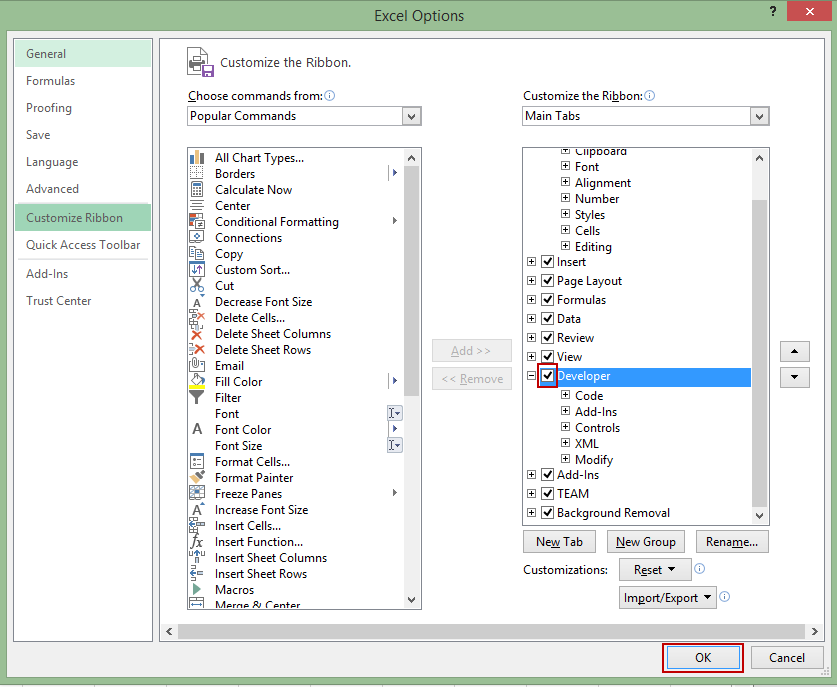
4. Bạn có thể thấy Developer tab bên cạnh View tab như sau:
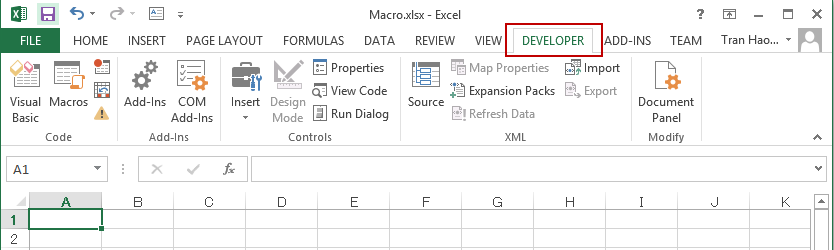
2. Save As Excel file thành Excel Macro File (từ excel 2007 trở lên)
Để tạo một macro từ excel, bạn cần phải Save As file excel thành tập tin với phần mở rộng có định dạng .xlsm (excel 2007 trở lên) hoặc .xls (excel 2003)
Note: Để tạo một macro từ excel, nếu bạn đang dùng excel 2003 (.xls) thì bạn không phải làm việc này. Nếu bạn dùng excel 2007 (.xlsx) trở lên thì bạn làm theo các bước sau.
1. Chọn File -> Save As
2. Chọn kiểu file phần mở rộng .xlsm (hoặc .xls) -> click Save

3. Click Ok.
Đến đây là đã tạo được một macro file.
3. Viết code VBA
Dưới đây là các bước để tạo ra một thủ tục trong Excel VBA.
1. Mở Visual Basic Editor: chọn Vusual Basic hoặc bấm tổ hợp phím Alt + F11.
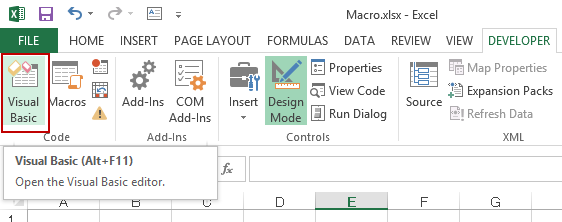
Giao diện Visual Basic Editor:
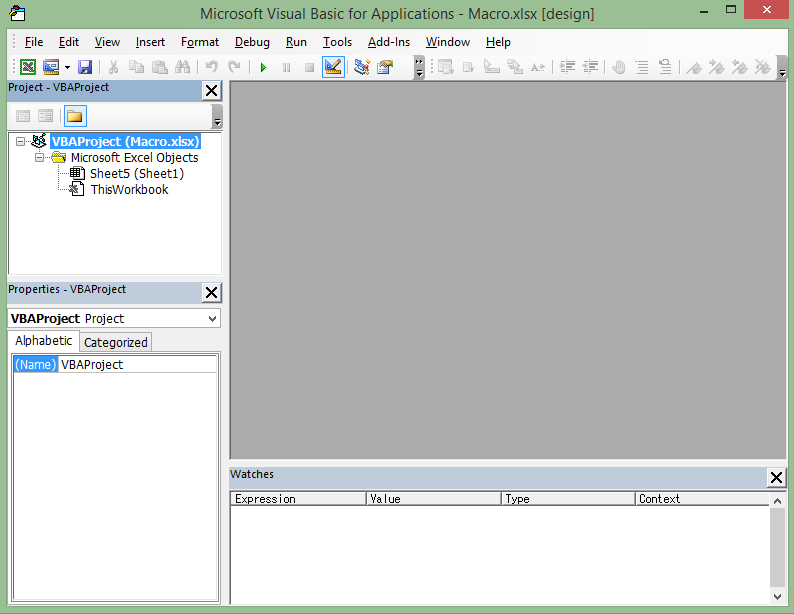
2. Tạo module mới: click chuột phải vào VBAProject -> Insert -> Module.
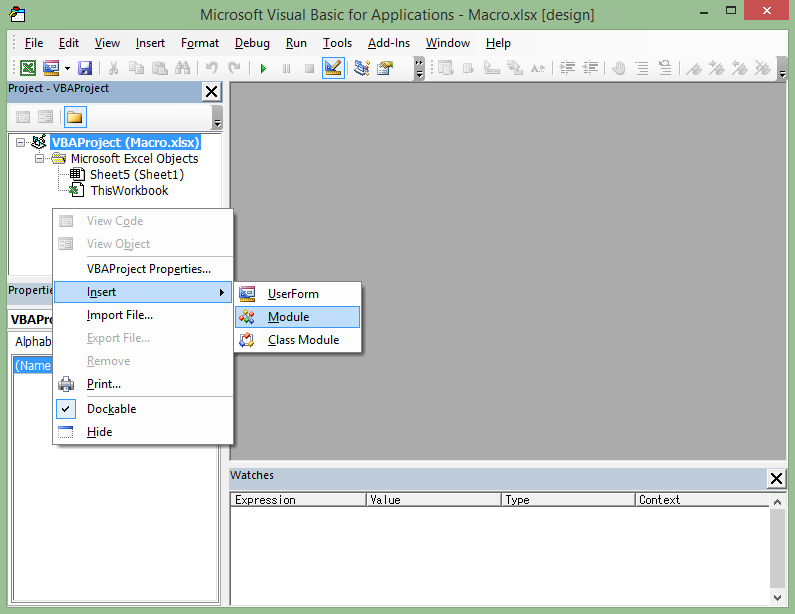
3. Tạo một Sub có tên ClickButton() vào Module1 với nội dung như trong hình.
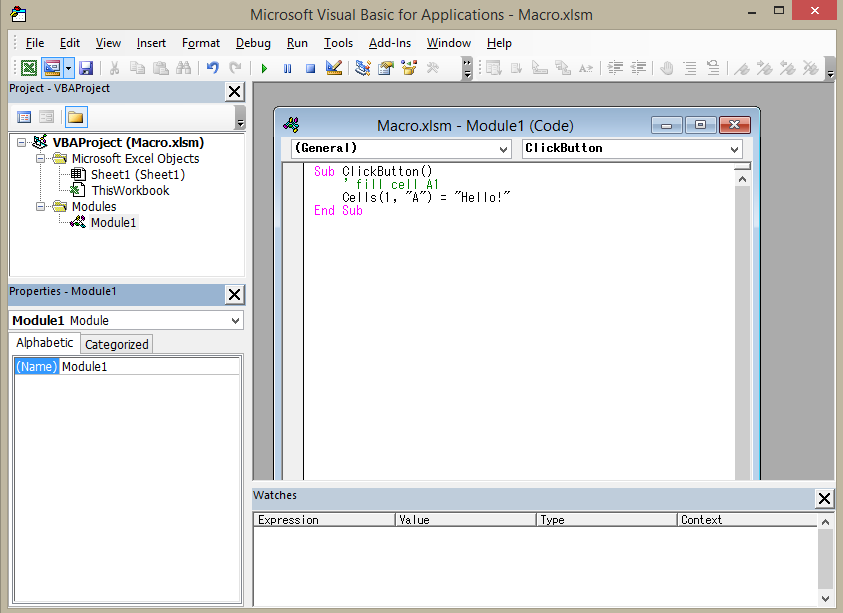
4. Run code VBA
Có nhiều các để run code từ excel macro file như sử dụng đối tượng đồ họa, Form Control, ActiveX Control, … Bài này hướng dẫn bạn run code bằng một button của ActiveX Controls.
Insert button
Tại Developer tab, bạn có thể insert một button như sau:
1. Chọn Insert -> click vào biểu tượng button trong phần ActiveX Controls.
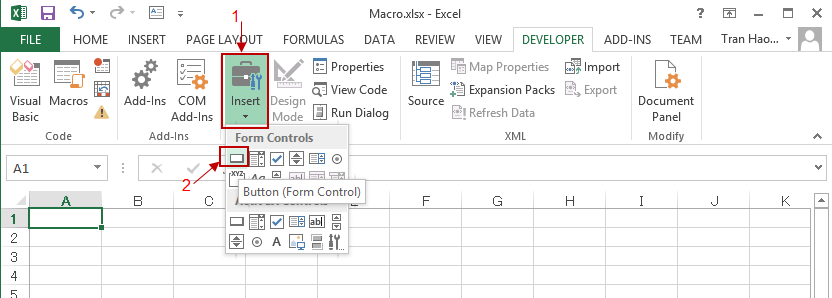
2. Kéo thả vào vùng cell của excel.
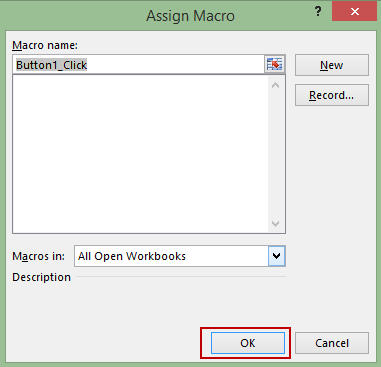
3. Click OK, ta được một button như sau.
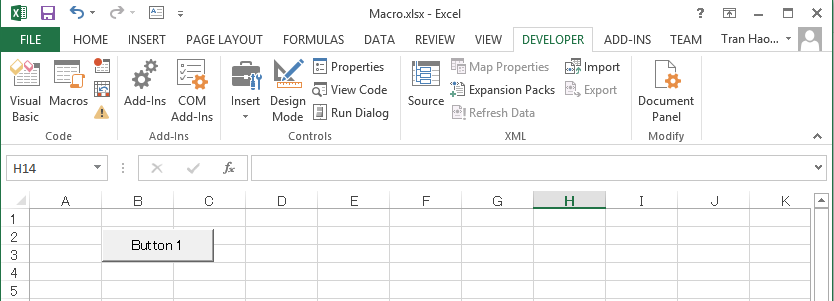
Gán thủ tục macro cho button
1. Chọn Desing Mode.
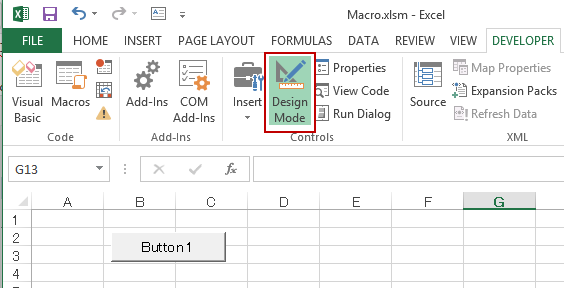
2. Click chuột phải vào “Button1” tạo ở trên -> chọn Assign Macro…
3. Gán “ClickButton()” cho “Button1”.
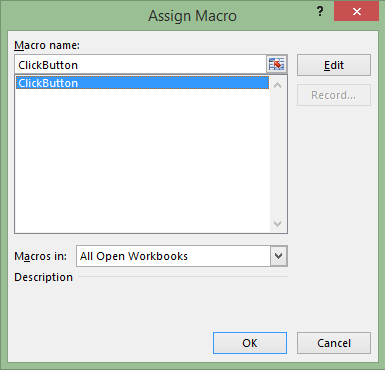
Run
Click vào button “Button1” cho ra kết quả như sau:
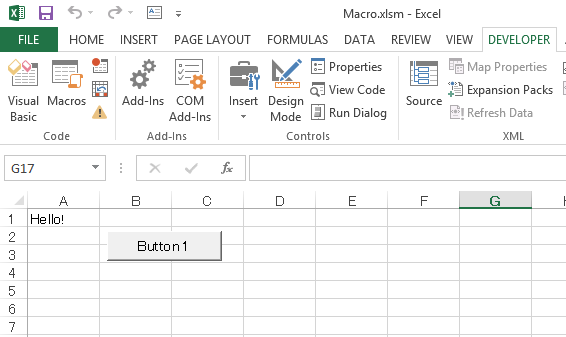
Done.
VBA Excel là gì?
MsgBox trong Excel VBA
Recent Updates Bài tập Java – Viết chương trình java tính hàm SLOPE trong excelDictionary trong VBACollection trong VBAMảng (Array) trong VBAHàm TimeValue() trong VBAHàm TimeSerial() trong VBAHàm Timer() trong VBAHàm Time() trong VBAHàm Second() trong VBAHàm Minute() trong VBAHàm Hour() trong VBAHàm Now() trong VBA
lingocard.vn on facebook
Xem thêm: Phương Trình Đốt Cháy Propan C3H8, Butan C4H10 Với Oxi, C3H8 + O2 = Co2 + H2O
Học VBA Excel Online
Danh sách bài học
Học java Học servlet Học jsp Học Hibernate Học Struts2 Học Spring Học SQL
Câu hỏi phỏng vấn
201 câu hỏi phỏng vấn java 25 câu hỏi phỏng vấn servlet 75 câu hỏi phỏng vấn jsp 52 câu hỏi phỏng vấn Hibernate 70 câu hỏi phỏng vấn Spring 57 câu hỏi phỏng vấn SQL
About lingocard.vn
Hệ thống bài học trên lingocard.vn bao gồm các bài lý thuyết và thực hành về các công nghệ java và công nghệ web. Các bài lý thuyết trên hệ thống lingocard.vn được tham khảo và tổng hợp từ các trang http://javatpoint.com, http://www.tutorialspoint.com, http://docs.oracle.com/en …
Xem thêm: Viết Chương Trình Giải Phương Trình Bậc 2 Bằng Visual Studio
Scroll back to top















